使用局域網,只需將它們拉入或放到共享文件夾中,就可以通過高速連接共享大量數據。 以太網實現最快,最簡單的連接。 有線互聯網網絡提供了更高的安全性和可靠性。
絕大多數Mac都沒有以太網端口,但具有USB或Thunderbolt端口,甚至兩者兼有。 可以購買Belkin USB-C到千兆位以太網適配器,也可以購買Apple Thunderbolt到千兆位以太網適配器。 如果要連接到路由器,請使用以太網電纜(也稱為CAT 5電纜和RJ-45電纜)進行調試。
讓我們來學習 如何將以太網連接到Mac 在這篇文章中。

Contents: 第1部分:通過或不通過以太網將Mac連接到Internet第2部分:如何通過以太網同時同步PC和Mac第3部分:以太網的替代方案第4部分:總結
第1部分:通過或不通過以太網將Mac連接到Internet
將Mac連接到有線以太網Internet連接
如前所述,某些舊版本的Mac集成了以太網端口,而新型機型需要Thunderbolt到以太網和USB到以太網適配器。 將以太網電纜連接到便攜式計算機後,將另一端與調製解調器或路由器配對。 在大多數情況下,您將自動連接。 否則,請按照下列步驟操作:
- 單擊蘋果菜單並選擇 系統偏好設置>網絡.
- 選擇 以太網連接 左側菜單中的“選項”,請記住它可能有一個名稱,該名稱源自配對的適配器。
- 點擊 配置IPv4 提示菜單,然後選擇ISP建議的配置類型。
- 轉到高級,單擊DNS。 下一個, 添加您的DNS服務器 使用+按鈕。 填寫ISP的DNS服務器的IP地址。
- 點擊 應用 激活配置。
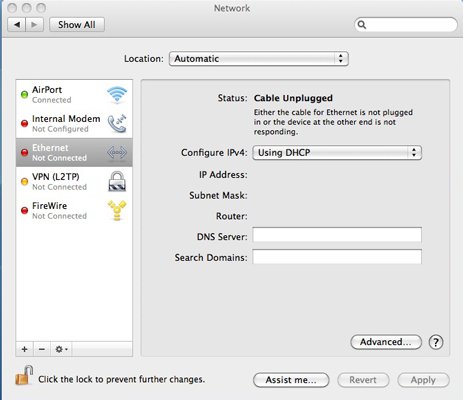
如何在沒有以太網端口的情況下進行硬線連接
您可以在沒有路由器的情況下建立連接,以增強可靠性,穩定性和一致性。 無論有沒有Wi-Fi和以太網,它都像閃電般奔跑。
- 連接 蘋果以太網適配器 通過USB或Thunderbolt端口。
- 接下來,將以太網電纜作為Internet來源放置在Internet連接部分中,將Mac以太網適配器放置在另一部分中。
- 現在,前往Apple菜單並點擊 系統偏好設定.
- 在“系統偏好設置”下,單擊“網絡”。
- 消息應彈出“檢測到新接口”。 單擊確定。
- 單擊“應用”以命令此設置,並記住網絡連接。
- 要增強網絡的安全性,請單擊 Thunderbolt以太網接口>高級.
- 現在,您可以修改不同的設置,例如自動或手動連接,速度以及一系列其他參數。
第2部分:如何通過以太網同時同步PC和Mac
使用以太網,您可以在Mac和PC之間建立快速而簡單的連接,而無需路由器。 高速連接可以達到10Gbps。 該平台的操作系統允許通過以太網傳輸,並且與商標系統配對時沒有任何限制。
- 將以太網電纜的一端插入PC,另一端插入Mac。 在兩台機器上切換。
- 將光標指向Windows中“開始”菜單的右上角,向下移動光標,然後單擊“設置”。 單擊“網絡”符號,以模仿插入計算機的電纜。
- 右鍵點擊以太網,然後點擊“打開共享”,然後點擊“是的,打開共享並連接到設備“。
- 右鍵單擊“開始”屏幕的背景,以彈出任務欄,然後單擊“所有應用程序”。 右鍵點擊“計算機”,然後 選擇“屬性” 在下拉菜單下。 從Mac配對PC時,記下工作組標題和計算機名稱以供參考。
- 在Mac Dock中,點擊“ Finder”圖標。 在Finder窗口下,依次點擊“轉到”,“連接到服務器”和“瀏覽”。 在可用的連接下選擇PC的標題,然後單擊“連接為”。 出現提示後,填寫工作組標題,密碼和用戶名。
- 點按“在我的鑰匙串中記住此密碼”,以便以後無故障連接。
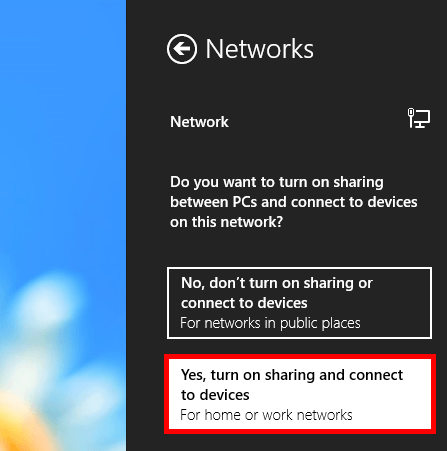
類型:
調用Windows文件資源管理器下的“共享”選項卡,以在同步的計算機之間交換文件或文件夾。 選擇要發送的文件或文件夾,然後在“共享對象”區域下單擊“共享”選項卡以及工作組名稱。
第3部分:以太網的替代方案
當過多的Wi-Fi網絡爭用一個頻譜時,整個網絡上的大量流媒體就是一場艱鉅的冒險。 在Mac世界中,以太網聯網聽起來已經過去了。 您可以使用高級技術無縫互連。
電力線/ MoCA適配器
電力線或MoCA適配器使用OFDM傳輸數據。 它們路由或調製Wi-Fi網絡之類的信號。 它們解決了諸如噪音和乾擾之類的挑戰。 通過將多台計算機互連在一起,可以提供更好的靈活性。
兩者都比Wi-Fi網絡更快,並且比傳統的以太網電纜更容易設置,因此輕而易舉。

波爾
遠程供電以太網(PoLRE)提供了一種簡便有效的替代方法,可為遠離路由器的設備創建數據傳輸路徑,以接收穩定的Wi-Fi信號。 PoLRE使用電話設計的非屏蔽雙絞線佈線,以當前的基礎設施在家中傳輸數據信號。
Mac提示: 如何提高以太網連接速度
您的互聯網可能健康狀況良好,但是Mac破爛會導致性能下降。
值得慶幸的是,我們擁有一個專有應用程序,可以使您的Mac性能提高一個等級。
iMyMac PowerMyMac 隨附RAW和經過微調的智能算法,可識別垃圾或有害應用程序及其踪跡。 它可以清除所有罪魁禍首,例如係統或照片垃圾,郵件附件,iTunes混亂以及其他數字碎片。 此外,它有幫助 在Mac上加快Internet速度 其強大的功能。 優化您的Mac,看看是否可以加速。 PowerMyMac集成了許多工具,可將Mac恢復到驚人的速度。
第4部分:總結
如本指南的嚴格說明所示,將計算機連接到有線或無線路由器是很容易的事情。 早期的Mac版本集成了以太網端口,但大多數使用Thunderbolt或USB到以太網適配器。 設置完所有內容後,您應該會自動上線。
不要與不穩定或緩慢的連接搏鬥; 向我們詢問以下任何問題,以使您的在線體驗更快,更可靠,更安全。



